Красивый сайт создать бесплатно – Создать сайт бесплатно | Конструктор сайтов
Разработка красивого веб-сайта с нуля. Как создать веб-сайт
Доброго времени суток, уважаемые читатели блога http://www.webformyself.com
С Вами Виктор. Сегодня я хочу предоставить Вашему вниманию еще один интересный перевод с сайта http://net.tutsplus.com/ . Данная статья Вам покажет как можно нарисовать красивый сайт, имея практически нулевые знания в программе Photoshop.
Автором данной статьи является Marko Prljic.
Поехали…
Вам захотелось создать красивый сайт, но Вы даже не представляете, как это делается? Хотите узнать, как создать веб-сайт? Честно говоря, несколько лет назад это и со мной произошло. Путешествуя по сети, я встречал множество красивых сайтов, и мне самому всегда хотелось уметь разрабатывать такой дизайн для сайтов. Сейчас я уже это умею и готов научить и Вас, как это сделать! В сущности, для этого требуются некоторые навыки работы в Photoshop и внимание к деталям. В этом руководстве я буду обращать внимание на те незначительные на первый взгляд детали, из которых складывается красивый дизайн сайта. Запускайте Photoshop и приступим к делу!
Практический курс по верстке адаптивного сайта с нуля!
Изучите курс и научитесь верстать современные сайты на HTML5 и CSS3
Узнать подробнееАвтор: Marko Prljic
Редакция: Рог Виктор
Привет, меня зовут Марко, я веб-дизайнер из чудесной страны Хорватии. Я разрабатываю амбициозные, классно выглядящие, современные сайты. Также я пишу статьи для Themeforest и Graphicriver, и люблю писать разные руководства. В свободное от создания сайтов время я просто общаюсь со своими детьми или обдумываю очередной Большой Проект. О, как и все остальные, я веду блог на Twitter.
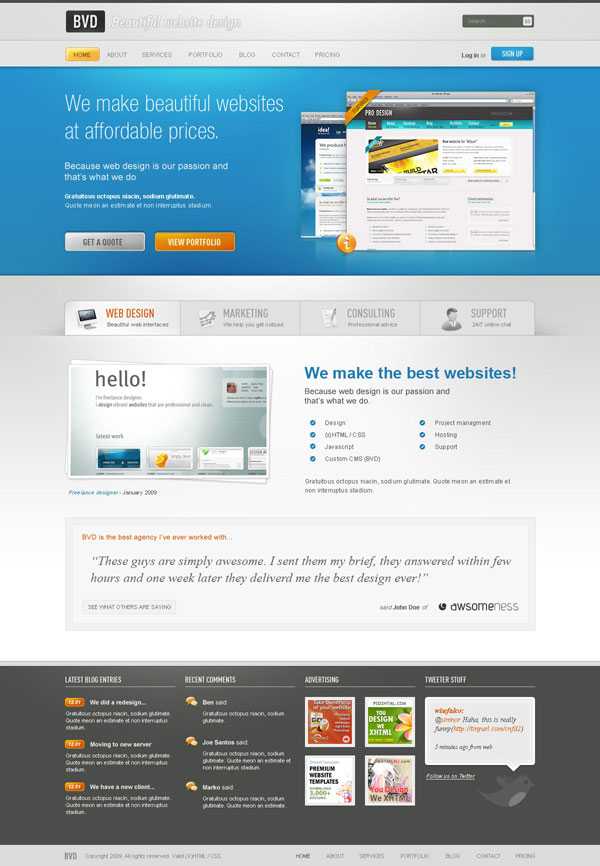
Шаг 1 – Скачайте 960 Grid System Template
Почти все дизайны я разрабатываю на основе блочной системы 960 Grid System. Поэтому нам сначала нужно скачать эти блочные шаблоны для Photoshop, которые можно найти на официальном сайте 960.gs. Просто распакуйте zip-архив и найдите в нем PSD-шаблоны. Вы увидите шаблоны двух типов: один – 12_col, второй – 16_col. Как видно по названию, отличаются они тем, что один состоит из 12 колонок, а другой из 16. Чтобы пояснить чуть точнее, допустим, что Ваш дизайн будет состоять из трех вертикальных блоков, тогда Вам нужно взять шаблон 12_col, так как 12 кратно 3. А если Ваш дизайн будет состоять из четырех вертикальных блоков, тогда Вы может брать в качестве шаблона как 12_col, так и 16_col, потому что и 12, и 16 кратно 4. Далее в руководстве мы рассмотрим это на примере.
Шаг 2 – Определяем структуру

Перед тем, как мы откроем наш PSD-шаблон и начнем рисовать, нам сначала нужно определиться со структурой нашего сайта. Это будет довольно усложненная структура, поскольку мы будем использовать слои, вложенные друг в друга. Это проиллюстрировано на рисунке выше.
Шаг 3

После того, как мы определились со структурой сайта, можно двигаться дальше. Откройте Ваш шаблон 16_col.psd. Перейдите в меню «Изображение» > «Размер холста» (Image > Canvas size). Установите размер 1200px по ширине и 1700px по высоте. Установите цвет фона #ffffff.
Шаг 4

Далее выберите инструмент «Прямоугольник» (Rectangle) и нарисуйте прямоугольник по всей ширине холста и высотой примерно 80px. Залейте его цветом #dddddd.
Шаг 5

Создайте новый слой над прямоугольной областью и установите для этого слоя режим «Перекрытие» (Overlay). При нажатой клавише Ctrl щелкните мышью по слою с прямоугольником. Он будет выделен. Выберите мягкую кисть (soft brush) толщиной 600px, установите белый цвет и несколько раз щелкните, поместив край кисти чуть выше выделенной области, как показано на рисунке. Таким образом, Вы создадите красивый и легкий световой эффект. Кроме того, можно связать эти два слоя.
Шаг 6

Новый слой. Выберите снова инструмент «Прямоугольник» (Rectangle) и нарисуйте тонкий темно-серый прямоугольник, как показано на рисунке.
Шаг 7

Выбрав инструмент «Прямоугольник» (Rectangle), нарисуйте большой блок примерно на 500px ниже верхнего прямоугольника. Сделайте его высотой 575px и наложите на него линейный градиент в границах оттенков от #d2d2d0 до #ffffff, с углом -90° и масштабом 100%.

Шаг 8

Сейчас мы создадим такой же световой эффект, который описан в Шаге 5. Мы еще не раз будем использовать этот прием, поэтому в следующий раз я просто буду отсылать Вас к Шагу 5, где описан этот эффект.
Создайте новый слой над всеми текущими слоями. При нажатой клавише Ctrl щелкните мышью по большому прямоугольнику. Выберите мягкую кисть толщиной 600px, установите белый цвет и несколько раз щелкните, поместив край кисти чуть выше выделенной области, как показано на рисунке.
Шаг 9
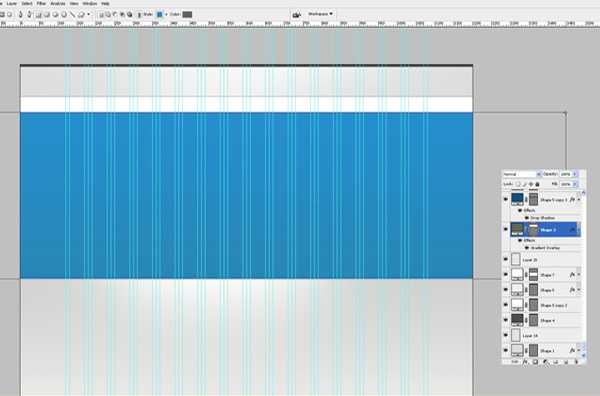
Создайте новый слой и нарисуйте большой прямоугольник высотой 400px. Он будет использоваться для шапки нашего сайта. Наложите на него красивый голубой градиент от оттенка #2787b7 до #258fcd.
»Видите, какой нежный переход оттенков?
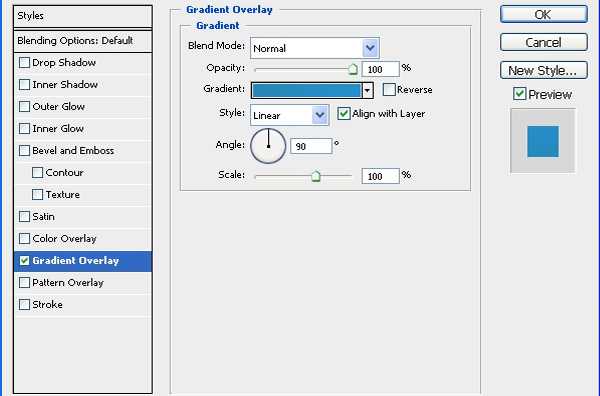


Шаг 10

Добавьте темно-синюю линию толщиной 1px вдоль нижней границы шапки, наложите эффект тени (Drop shadow). Для наложения тени используйте режим Умножение (Multiply), непрозрачность (Opacity) 65%, угол (Angle) -90°, смещение (Distance) 1px, размер (Size) 6px. Далее создайте поверх новый слой и нарисуйте под синей линей еще одну линию толщиной 1px белого цвета. Таким образом, мы создадим отчетливую границу для нашего блока с основным контентом. В принципе, этот прием оформления границ Вы можете применять для каждого блока Вашего проекта, только с другими оттенками.
Шаг 11

Создайте новый слой и с помощью инструмента «Прямоугольник» (Rectangle) нарисуйте в верхней части холста прямоугольную область высотой 50px, как показано на рисунке. Она будет служить для панели навигации.

Наложите тень, используя параметры, представленные на рисунке.
Шаг 12

Настало время заняться навигацией. Используйте инструмент «Прямоугольник с округленными углами» (Rounded Rectangle), установите радиус 5px. Нарисуйте прямоугольник, сделайте заливку цветом #f6a836 и наложите следующие эффекты:
— Внутренняя тень (Inner Shadow) – цвет: #ffffff, Режим: Перекрытие, Прозрачность: 60%, Угол: 120 °, Смещение: 7px, Размер: 6px.
— Внутреннее свечение (Inner glow) – Режим: Нормальный, цвет: #ffffff, Размер: 4px, остальные параметры оставьте по умолчанию.
— Обводка (Stroke) – Размер: 1px, Положение: Внутри, цвет: #ce7e01.

Теперь выделите этот прямоугольник с помощью Ctrl и щелчка мыши. Перейдите в меню «Выделение» > «Модификация» > «Сжать» (Select > Modify > Contract), и введите в появившемся окне 1px.
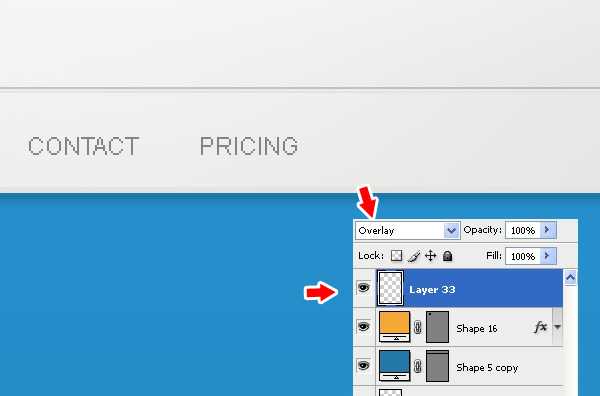
Создайте сверху новый слой, установите режим «Перекрытие» (Overlay) и наложите эффект, описанный в Шаге 5, только в этот раз используя кисть меньшего размера. Далее добавьте текст для навигации. Я использовал для ссылок навигации шрифт Arial, все буквы заглавные и без сглаживания.
Шаг 13

Теперь давайте создадим поле поиска. С помощью инструмента «Прямоугольник с округленными углами» (Rounded Rectangle) с радиусом 5px создайте поле для поиска по правой стороне размеченной сетки шаблона, в середине верхней серой полосы, созданной на Шаге 4. Добавьте к слою следующие стили:
— Внутренняя тень (Inner Shadow) – цвет: #000000, Режим: Умножение (Multiply), Непрозрачность (Opacity): 9%, Угол (Angle): 90°, Смещение (Distance): 0px, Размер (Size): 6px.
— Обводка (Stroke) – Размер (Size): 1px, Положение: Внутри (Position: inside), цвет: #dfdfdf.

Я добавил текст «Search» и светло-серую кнопку «Go». Выглядеть это должно так.

К этому моменту у нас уже много слоев и необходимо их немного упорядочить. Для этого мы создадим новую Папку слоев и назовем ее «Search». Выделите все слои, из которых состоит поле для поиска, и просто перетащите их новую папку. В дальнейшем мы распределим по папкам и другие элементы, чтобы у нас была лаконичная, упорядоченная палитра слоев.
Шаг 14

Создайте новый слой и нарисуйте кнопку «Sign Up» точно так же, как мы нарисовали поле для поиска, только по ширине на половину меньше. Поместите ее под поисковым полем, по центру навигационного блока.

Снова создаем эффект, описанный в Шаге 5.
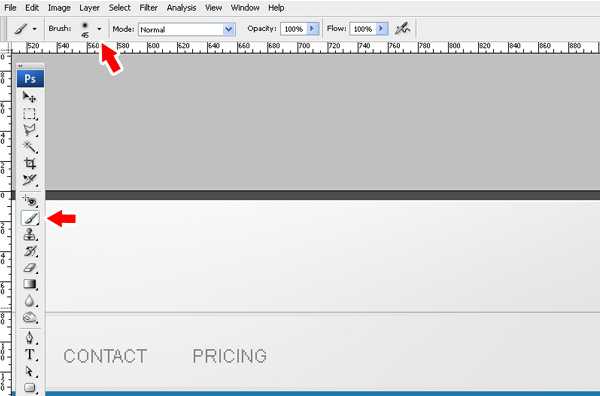
Используйте мягкую кисть меньшего размера. Я в данном случае выставил размер 45px.
Шаг 15

После добавления логотипа и подзаголовка наш сайт должен выглядеть вот так.
Шаг 16

Сейчас вернемся к упорядочению слоев, о котором мы упоминали выше. Создайте новую пустую папку слоев и назовите ее «top_bar». Переместите в нее все слои графики из верхней части шаблона (логотип, подзаголовок, поле поиска, кнопку регистрации, панель навигации и элементы фона).

Создайте еще одну пустую папку слоев и назовите ее «header». В нее мы переместим графику из шапки нашего шаблона. Вот так это должно выглядеть.
Шаг 17

Наша шапка пока выглядит несколько простовато, поэтому добавим к ней тот же световой эффект, который мы применяли к другим элементам сайта. Выделите блок шапки (тот, что голубого цвета). Создайте сверху новый пустой слой и установите для него режим «Перекрытие» (Overlay).
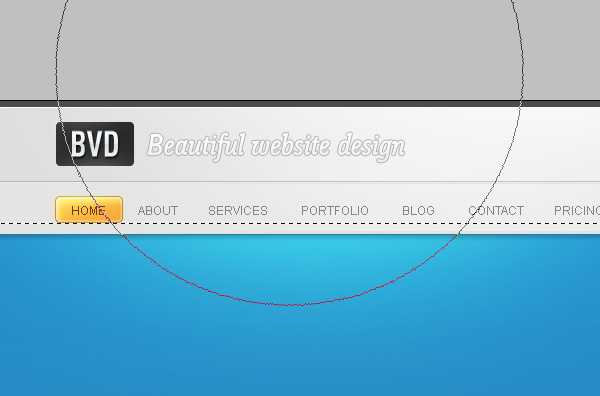
Выберите большую мягкую кисть размером 600px, цвет #ffffff, и нажмите несколько раз в области под навигационной панелью. Кроме того, для получения более глубокого эффекта мы можем переключить на черный цвет и сделать то же самое в нижней части шапки. Попробуйте!
Шаг 18
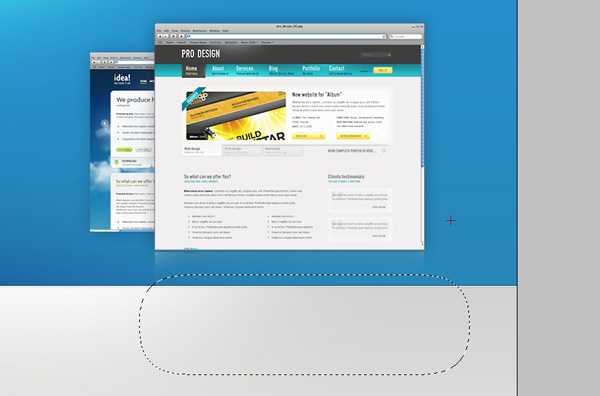
На этом шаге я объясню Вам, как я сделал отражение для изображений в шапке. Найдите пару изображений на свой выбор, я использовал скриншоты браузера Safari с изображениями двух других моих шаблонов. Уменьшите один из них и поместите под вторым, который больше. Создайте дубликат обоих слоев и с помощью инструмента «Свободное трансформирование» (Free Transform) переверните сначала одно изображение, затем второе. Сдвиньте оба изображения на несколько пикселей вниз. Теперь сделайте выделение снизу с внешней стороны до середины первого перевернутого изображения с помощью инструмента «Прямоугольная область» (Rectangular Marquee). Перейдите в меню «Выделение» > «Модификация» > «Растушевка» (Select > Modify > Feather) и в появившемся окне введите 30px или больше. У Вас должно получиться такое же выделение, как показано на рисунке. Нажмите несколько раз кнопку Delete, чтобы получилось красивое затененное отражение оригинального изображения. Повторите этот же шаг для второго изображения.
Практический курс по верстке адаптивного сайта с нуля!
Изучите курс и научитесь верстать современные сайты на HTML5 и CSS3
Узнать подробнее
Сейчас, чтобы сделать оба изображения немного выступающими, создайте новый слой и установите для него режим «Перекрытие» (Overlay). Наложите эффект, описанный в Шаге 5.

Вот так наша шапка должна выглядеть после добавления красивого заголовка и нескольких кнопок. Не забудьте сгруппировать все слои с графикой шапки в папку «header», чтобы сохранить порядок на палитре слоев
Шаг 19

Посмотрев на итоговое превью нашего дизайна, Вы заметите красивые вкладки в блоке с основным контентом. Для создания подобных вкладок нам необходимо будет выполнить еще несколько дополнительных шагов, но это определенно того стоит. Сперва с помощью инструмента «Прямоугольник с округленными углами» (Rounded Rectangle) нарисуйте большую прямоугольную фигуру высотой 70px и радиусом углов 10px или больше, если посчитаете нужным. Сейчас нам надо избавиться от нижних округленных углов и сделать их идеально прямыми. Выберите инструмент «Область (горизонтальная строка)» (Direct Selection) и установите его на границе фигуры. Щелкните по точке вертикальной оси и, удерживая клавишу Shift, оттяните ее вниз, пока она не достигнет уровня горизонтальной оси. Уже неплохо, но угол все еще деформированный. Заметен небольшой хвостик. Нажмите на него и сдвиньте вверх до уровня горизонтальной оси.

Мы сделали идеально прямой угол. Вот так это должно выглядеть. Теперь повторите этот шаг для правого нижнего угла.
Шаг 20

Выберите инструмент «Линия» (Line) толщиной 1px.
Шаг 21

Начертите разделители серого цвета, удерживая клавишу Shift.
Шаг 22

Разместите какие-нибудь иконки, заголовки и описание для каждой вкладки. Я использовал иконки Рэя Ченга, которые можно скачать с сайта WebAppers.com. Как правило, одна вкладка всегда активна, в то время как другие остаются неактивными. Чтобы это четко было видно в нашем дизайне, нам нужно найти способ это показать. Я обесцветил остальные иконки и уменьшил непрозрачность для заголовков и текста, оставив первую активную вкладку цветной и яркой.
Шаг 23

Чтобы сделать активную вкладку более отчетливой, мы установим для нее затененный белый фон. Для этого выделите сперва всю фигуру, а затем вычтите из выделенного лишнее, чтобы выделенной осталась только первая вкладка.

Вот так должно выглядеть выделение.

С помощью маленькой мягкой кисти создайте белый фон.
Шаг 24

Добавим тень. Нарисуйте темно-серый прямоугольник под вкладками, как показано на рисунке.

Добавьте векторную маску (vector mask), нажав на маленькую иконку внизу палитры слоев.

Установите черный цвет, выберите большую мягкую кисть и начните удалять прямоугольник небольшими частями, пока не получится красивый эффект имитации тени под нашими вкладками.

Наконец, уделим внимание деталям. Начертите серую линию толщиной 1px вдоль нижней границы панели вкладок. Добавьте снова маску на слой, как описано выше, и большой мягкой кистью удалите края линии слева и справа. Теперь у нас есть красиво затененная линия, которая подчеркивает тень под нашими вкладками.
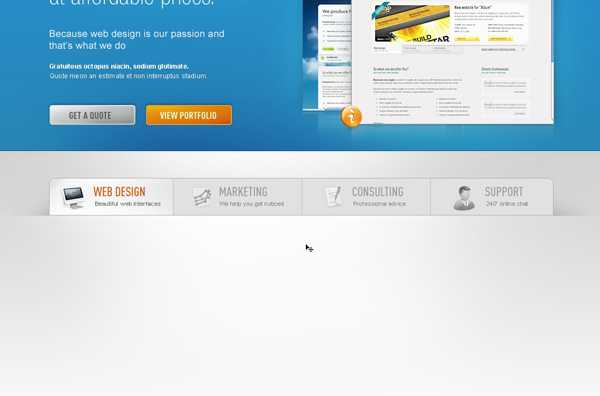
Вот так должны выглядеть наши вкладки.
Шаг 25

Пришло время заняться дизайном основного содержания нашей первой вкладки. Нам потребуются красиво оформленное изображение, симпатичный заголовок и какой-нибудь текст. Сначала займемся оформлением изображения. Мне показалось, что неплохо бы нарушить прямолинейность нашего дизайна созданием красивого эффекта сложенных в стопку фотографий. Чтобы этого добиться, нарисуйте белый прямоугольник с рамкой серого цвета и толщиной 1px, и наложите на него легкий эффект отбрасывания тени.

Далее сделайте дубликат слоя и поверните его на несколько градусов с помощью инструмента «Свободное трансформирование» (Free Transform). Повторите этот шаг еще раз.

Импортируйте подготовленное изображение и поместите его над белыми прямоугольниками. Не волнуйтесь, если изображение выходит за границы блока – мы это исправим. Выделите верхний прямоугольник, перейдите в меню «Выделение» > «Модификация» > «Сжать» (Select > Modify > Contract) и в появившемся окне введите 5px. Выделив слой с изображением, нажмите иконку «Быстрая маска» (Quick Mask) внизу палитры слоев. У Вас получится эффект красивой картинки с рамкой, как показано на рисунке выше.

Вот так у Вас должен выглядеть порядок слоев.
Шаг 26

Не забывайте следить за порядком. Создайте папки слоев и распределите по ним слои на своей палитре. У меня это сделано вот таким образом.

Добавляем красивые заголовки, немного текста и маркированные списки, и можно считать нашу работу над веб-дизайном завершенной. Двигаемся дальше.

И еще немного организации слоев.
Шаг 27

Я решил, что этот блок должен быть большим, поэтому я разместил его в большом поле сразу после главного блока. Сначала рисуем большой светло-серый прямоугольник высотой примерно 220px с рамкой серого цвета толщиной 1px.

Далее рисуем еще один прямоугольник, светлее и меньше предыдущего на 10px с каждой стороны. У него также должна быть светло-серая рамка толщиной 1px.

Добавляем какой-нибудь текст, и все готово!
Шаг 28

Теперь займемся нижним колонтитулом. Нарисуйте большой темно-серый прямоугольник высотой 400px.
Шаг 29

Наложите световой эффект точно так же, как мы описывали в Шаге 5.
Шаг 30

Далее начертим над колонтитулом прямоугольник высотой 10px и применим к нему легкий эффект, добавив две линии сверху и снизу, как показано на рисунке.
Шаг 31

Создайте самый нижний блок, в котором будет продублирована навигация. Можно скопировать верхний прямоугольный блок с навигацией, поместить его внизу и установить для него высоту около 40px. Поместите его в самом низу Вашего холста. Пожалуйста, имейте в виду, что Вам возможно потребуется расширить холст для этой цели, чтобы на нем уместилась вся графика. В этом случае откройте в меню «Изображение» > «Размер холста» (Image > Canvas size) и установите высоту, при которой весь проект умещается на холсте.
Шаг 32

Снова уделим внимание мелким деталям. Добавим белую линию толщиной 1px вдоль верхней границы нижнего блока навигации, придав тем самым красивый эффект для его рамки.
Шаг 33

Наполним колонтитул содержанием и красиво упорядочим его по нашей сетке.
Шаг 34

Напоследок распределите все Ваши слои по папкам. У меня это сделано так.
Дизайн
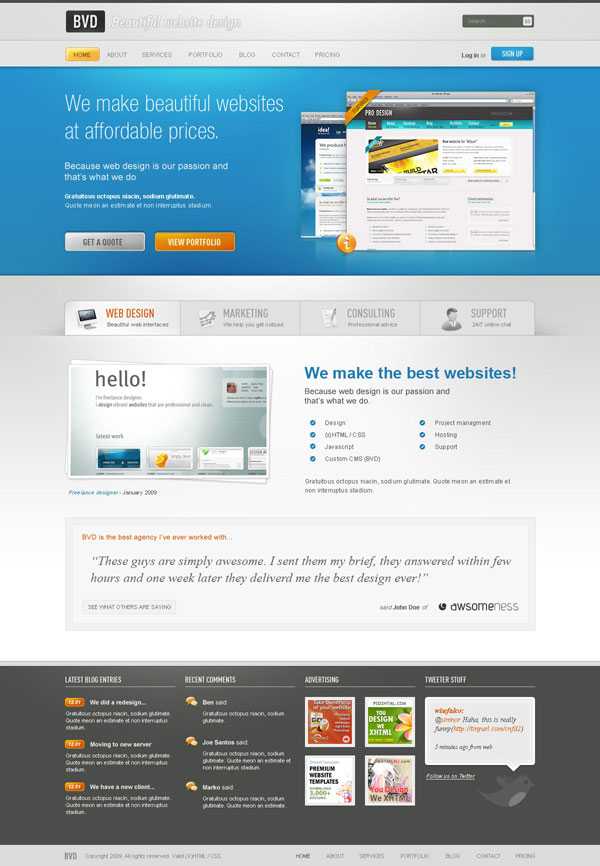


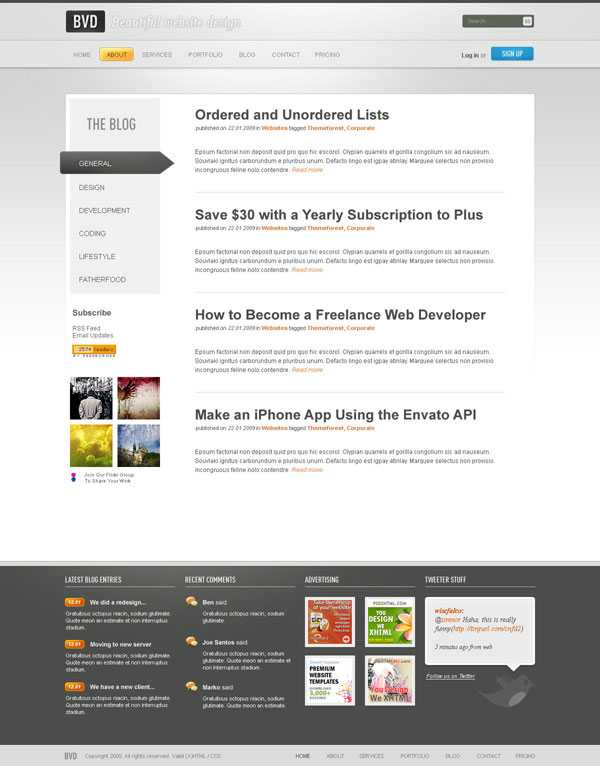
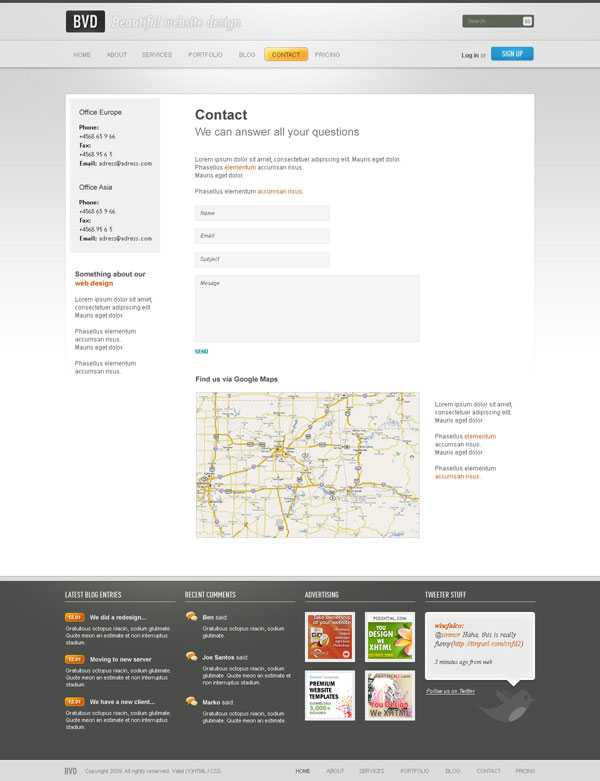
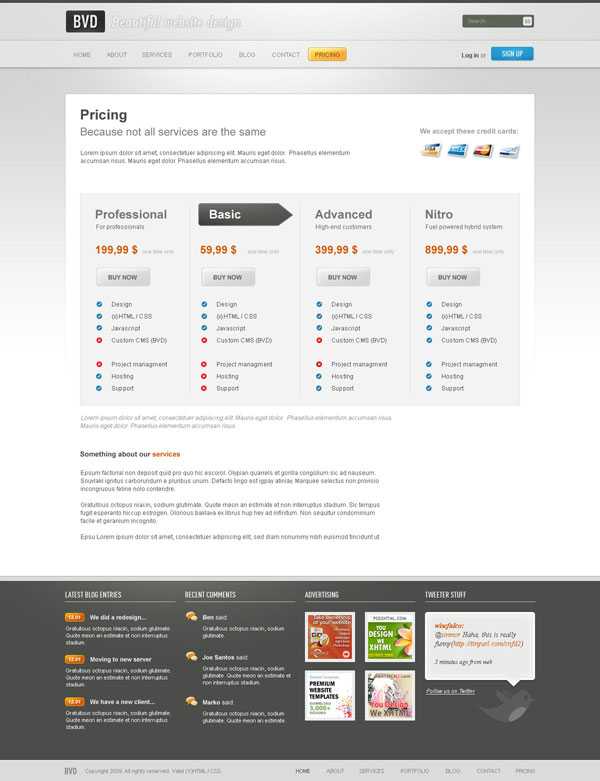
Вот такой дизайн у нас получился в итоге, с парой изменений для разных страниц. Готовые PSD-дизайны, конечно же, можно приобрести на сайте ThemeForest.net.
Пара слов в заключение
Надеюсь, Вам понравился этот урок, и Вы узнали несколько новых приемов. Теперь настала Ваша очередь создавать новые великолепные дизайны. Не забывайте, что уделяя особое внимание мелким деталям, Вы сможете проектировать красивые веб-сайты, используя всего два или три инструмента в Photoshop. Здорово, не правда ли?
Автор: Marko Prljic
Источник:http://net.tutsplus.com/
Редакция: Рог Виктор.
E-mail:[email protected]
Проект webformyself.com — Как создать свой сайт. Основы самостоятельного сайтостроения
Практический курс по верстке адаптивного сайта с нуля!
Изучите курс и научитесь верстать современные сайты на HTML5 и CSS3
Узнать подробнееХотите узнать, что необходимо для создания сайта?
Посмотрите 3-х минутное видео и у Вас будет четкий пошаговый план по созданию сайта с нуля!
Смотреть видеоwebformyself.com
Как создать красивый сайт или блог самому

Здравствуйте, друзья! Сегодня хочу с вами поговорить на тему создания красивых сайтов на базе WordPress. Уверена, что в интернете существует большое количество информации, в которой не так то просто разобраться. Особенно легко потеряться в море информации, если вы решили создать свой самый первый сайт или, возможно, только набираетесь опыта в плане создания сайтов/блогов. Не буду грузить вас какой-то теоретической и технической информацией, а расскажу вам какими ресурсами пользуюсь я для создания красивых веб-сайтов (их у меня насчитывается уже пять штук).
Начну, пожалуй, с того, как я создала свой первый сайт — Про СММ — с нулевыми знаниями о сайтостроении.
В мае будет два года как я создала мой самый первый сайт — Про СММ. На тот момент я совсем ничего не знала о том как создать сайт, как сделать так, чтобы выглядел он прилично и нравился посетителям. Да что тут говорить! Я и статьи-то писать толком не умела. Для меня все было в диковинку и пришлось шаг за шагом осваиваться и учиться все делать самой. Я и сейчас сайтом занимаюсь без чьей-либо помощи — потихоньку и самостоятельно.
Шаблоны для сайта Elegant Themes
Как и полагается, сначала я нашла подходящий хостинг. Затем установила WordPress и начала искать хорошенький шаблон для сайта. На самом первом этапе я загрузила бесплатную тему для WordPress, но как-то меня не устраивал полученный результат. Так хотелось, чтобы с самого начала мой блог производил впечатление на посетителей и выглядел профессионально. Это мне, кстати, удалось и далее я расскажу, как я это сделала. Никто и не догадался, что сайт делался человеком, понятия не имеющим, как сайты вообще создаются 🙂
 Так как бесплатный шаблон меня совсем не устраивал, а денег на дизайнера у меня не было, я начала искать достойные премиум темы, которые не разорили бы начинающего блогера. Уже не помню как, но я наткнулась на очень хорошего разработчика — Elegant Themes. Их темы мне как-то сразу приглянулись, да и цена мне показалась приемлемой. Ведь практически за ту же цену, которую просят другие разработчики шаблонов, я получила доступ не к одной, а 87-и красивым, современным темам, да еще и 5-и очень полезным плагинам в добавок. Я, конечно, не собиралась использовать все темы сразу, но сам факт был очень приятен 🙂 Сегодня, оглядываясь назад, я считаю, что покупка доступа к этим темам и плагинам, была моим самым лучшим вложением в блог и уже окупилась сторицей.
Так как бесплатный шаблон меня совсем не устраивал, а денег на дизайнера у меня не было, я начала искать достойные премиум темы, которые не разорили бы начинающего блогера. Уже не помню как, но я наткнулась на очень хорошего разработчика — Elegant Themes. Их темы мне как-то сразу приглянулись, да и цена мне показалась приемлемой. Ведь практически за ту же цену, которую просят другие разработчики шаблонов, я получила доступ не к одной, а 87-и красивым, современным темам, да еще и 5-и очень полезным плагинам в добавок. Я, конечно, не собиралась использовать все темы сразу, но сам факт был очень приятен 🙂 Сегодня, оглядываясь назад, я считаю, что покупка доступа к этим темам и плагинам, была моим самым лучшим вложением в блог и уже окупилась сторицей.
Примечание: ребята, в июле 2016 я изменила дизайн сайта, так что то, что Вы сейчас видите, это не больше Divi. Я решила изменить направление развития моего блога, поэтому сайт я полностью переделала. Тем не менее, Диви есть и остается одной из лучших тем на рынке и я ее очень рекомендую. Кстати, этим летом они выпустят большое и очень шикарное обновление! Теперь изменять дизайн сайта можно будет прямо «бродя» по сайту, т. е. появится новый визуальный редактор в фронтэнде. Это будет очень удобно!
Оригинальных шаблонов у Elegant Themes, как вы уже поняли, очень много. Самое интересное, что все темы очень разные и подходят под различные проекты: от блогов и портофолио, до интернет-магазинов и сайтов компаний. Если вы просматривали сайты разработчиков, то вы, наверняка, видели, что часто не так то и просто найти различия между шаблонами одного девелопера. Все как-то монотонно и скучно. У ребят из Elegant Themes проблем с фантазией явно нет. Не смотря на большой ассортимент шаблонов, самой популярной и сильной темой считается Divi, которой, кстати, пользуюсь и я. На ее базе я создала уже несколько сайтов совсем разных тематик. Думаю, что один раз попробовав Divi, будет очень сложно переключиться на что-то еще. Такая вот она мощная и гибкая!
Чем мне нравится Divi?
— Во-первых, это простота установки и легкость в использовании. Как я говорила выше, особых знаний ни в программировании, ни в конструировании и дизайне сайтов у меня нет, поэтому простота для меня очень важна.
— Во-вторых, Divi и, все остальные темы Elegant Themes, имеют адаптативный дизайн, то есть они хорошо выглядят с любого устройства, будь то компьютер, ноутбук, телефон или планшет. Попробуйте посмотреть, как меняется мой сайт, если вы смотрите на него в полностью открытом окне браузера или уменьшенном. Вы увидите, как сайт адаптируется под размер вашего экрана или браузера. Это очень важно, так как все больше людей читают сайты с мобильных устройств и, если ваш сайт не подходит для просмотра со смартфонов и планшетов, то вы будете терять читателей и потенциальных покупателей. А этого мы не хотим, правда?
— Еще одно большое преимущество Divi — это ее гибкость. У этого шаблона есть встроенный конструктор, с помощью которого вы можете делать оригинальные страницы и лендинги, на которые у вас только хватит фантазии. Все, что вам нужно — это двигать разнообразные блоки и вставлять их куда вам нужно. Моя главная страница, а также страница блога, как раз сделаны с помощью такого конструктора. Возможностей там, конечно, намного больше, чем я использовала. Тут главное креативить, пробовать и тестировать — конструировать у Divi есть из чего.
шаблона есть встроенный конструктор, с помощью которого вы можете делать оригинальные страницы и лендинги, на которые у вас только хватит фантазии. Все, что вам нужно — это двигать разнообразные блоки и вставлять их куда вам нужно. Моя главная страница, а также страница блога, как раз сделаны с помощью такого конструктора. Возможностей там, конечно, намного больше, чем я использовала. Тут главное креативить, пробовать и тестировать — конструировать у Divi есть из чего.
Они, кстати, сейчас работают над универсальным конструктором, который будет работать на всех темах. Чем это хорошо? А хорошо это тем, что, если вы решите переключиться с одного шаблона на другой, ваш сайт не превратиться в не понятное месиво, а приобретет новый дизайн в считанные секунды. Это очень большое преимущество, так как у кого из нас есть время ковыряться в сайте по несколько дней при переходе с одной темы на другую?!
Кликните на фото выше, чтобы своими глазами увидеть все достоинства Divi. Сайт на английском языке, но многое будет и так понятно.
— Ну и еще один большой плюс шаблона — тема совсем недавно была полностью переведена на русский язык! Если вы не совсем дружите с английским, то теперь это совсем не проблема, так как разработчики полностью перевели сам шаблон и все его функции на русский, что значительно упрощает работу. Я в свое время потратила большое количество времени, чтобы все перевести на русский язык, а сейчас она локализирована автоматически. Это очень приятно!
Плагины Elegant Themes
Помимо замечательных шаблонов, у Elegant Themes есть еще 2 супер плагина: «Сайт в разработке» и «Социальные кнопки». На самом деле плагинов у них 5, но 3 из них (мобильный сайт, короткие коды и конструктор) теперь встроены во все темы, так что устанавливать их особой надобности нет.
 Самым мощным плагином я считаю Monarch, который добавляет очень красивые социальные кнопки (как все социальные кнопочки на моем блоге) на сайт. Честно скажу, что я перепробовала н-ное количество плагинов социальных кнопок, но ни один другой плагин не обладал таким функционалом, как Monarch. После установки плагина, количество людей, желающих поделиться моими статьями выросло в десятки раз! Да-да, я не преувеличиваю! После таких ошеломительных результатов, я бы не задумываясь платила по 20 долларов в месяц за такой невероятный плагин, но он ведь
Самым мощным плагином я считаю Monarch, который добавляет очень красивые социальные кнопки (как все социальные кнопочки на моем блоге) на сайт. Честно скажу, что я перепробовала н-ное количество плагинов социальных кнопок, но ни один другой плагин не обладал таким функционалом, как Monarch. После установки плагина, количество людей, желающих поделиться моими статьями выросло в десятки раз! Да-да, я не преувеличиваю! После таких ошеломительных результатов, я бы не задумываясь платила по 20 долларов в месяц за такой невероятный плагин, но он ведь
Чем хорош этот плагин вкратце и не скажешь, так как этому можно посвятить отдельную статью. Может даже и не одну — столько у него всяких функций! Что есть? Различный дизайн кнопок (цвет, форма, счетчики и о-о-очень многое), гибкость в выборе и расположении кнопок, адаптативность (то есть работает на всех видах устройств), подробная статистика. В последнем обновлении, разработчики добавили еще одну супер крутую функцию — социальные кнопки во всплывающих окнах, которые могут появляться после определенного триггера, например, после комментария, покупки, % скроллинга страницы и т. д. Эту функцию я пока что даже не использовала, но возможности у нее, как вы сами понимаете, невероятные!
По последним новостям, Elegant Themes сейчас работает еще над одним супер сильным плагином — Bloom. Основная идея этого плагина — всплывающие окна с предложением подписки. Зная, что ребята-разработчики всегда работают на совесть, уверена, что это будет еще одна бомба. Выйти плагин должен уже в ближайшее время.
Это вроде бы все, что мне хотелось рассказать об Elegant Themes и моем очень приятном опыте использования их тем. До того, как появилась Divi, я использовала другую их тему — Nexus, которая мне не совсем подходила из-за необходимости использовать крупные фото и отсутствия конструктора. Очень скоро в свет выйдет еще одна сильная тема под названием Extra, подходящая для проектов с большим количеством контента. Скорее всего я на нее переключусь, так как обещают, что тема будет очень легкая, социально-направленная и удобная для таких проектов, как Про СММ. Жду не дождусь!
Буду рада ответить на ваши вопросы, так как тяжело покрыть все необходимое в одной статье.
Удачного вам сайтостроения!
www.pro-smm.com
20 самых красивых и творческих сайтов на HTML5
Новая технология HTML5 ввела множество новых и классных технологий и возможностей. С помощью которых можно создавать совершенно удивительные вещи. Так же эта технология помагает разработчикам создавать такие сайты, которые мы не видели нигде раньше.
Его мультимедийные возможности, позволяют нам сделать потрясающую анимацию с плавными переходами, а также просто вставлять музыку и видео, и делать с этими файлами практически всё.
Сегодня я представляю Вам несколько примеров таких сайтв, которые используют практически все возможности HTML5. Я уверен, что после просмотра вдохновение аж зашкалит 🙂 Наслаждайтесь.
Возможно Вам будут интересны вот эти подборки:
Интересный сайт сделанный с помощью HTML 5. Вам нужно добавить усы к видео на котором находятся разнообразные герои. Это как оказалось не очень и просто сделать 🙂

Необычный сайт. Это как бы история. Почему то этот сайт очень тесно связан с ИЕ9. Я так и не понял, возможно он продвигается с помощью этого браузера. В общем сайт очень крутой с классными историями и музыкой.

Наверное самые красивые иллюстрации на сайте Швейцарского часового. Очень красиво, просто сказочно. И естественно этот сайт сделан на самых новых технологиях HTML5 и JQuery.

Довольно необычный сайт с 3d графикой рок — певицы Бьёрк (Bjork). Красивые 3d элементы добавляют необыкновенную объёмность сайту, в общем нужно зайти и посмотреть.

Необычный сайт на HTML5, в котором нужно переместить компакт диск в указанное место и смотреть видео ролики. Идея просто супер, и очень удобно.

Супер веб — сайт Джеймса Андерсона, который очень любит игру крикет, и таким образом сделал сайт — инфографику с красивой и «живой» статистикой игры.

Сайт популярных джинсов, который использует HTML5 видео, таким образом получилось всё довольно таки очень привлекательно, а главное такие сайты поддерживают абсолютно все браузеры.
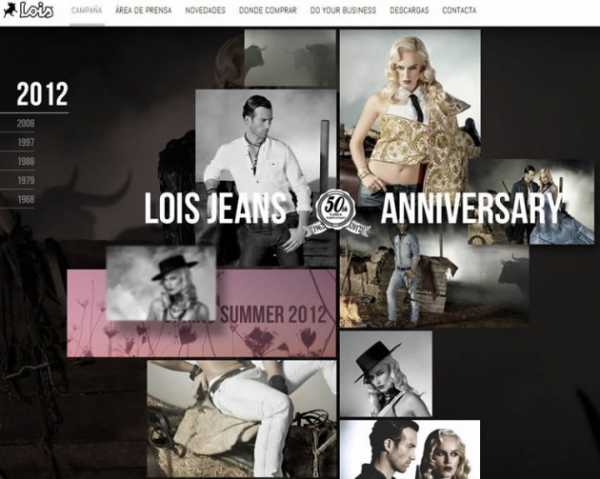
Если Вы всё время мечтали научится играть на пианино, то не упустите свой шанс и попробуйте. Правда это довольно необычное пианино, но очень красивое и креативное 🙂

Наглядный пример использования Flash технологий в HTML5. Очень красиво, удобно, и конечно же очень развлекательно.

www.the-bea.st
Замечательный пример творческого сайта, который наглядно показывает все возможности HTML5. Прекрасная и качественная анимация и красивые иллюстрации.

Классный сайт на котором можно посмотреть разнообразные видео со всей планеты. И конечно же этот сайт отчётливо подчёркивает огромные возможности HTML5.

Это стильный цифровой комикс, воплощённый в жизнь с помощью HTML5. Этот сайт доставит огромное удовольствие поклонникам книги.

Это очень красивая и огромная энциклопедия зарубежных сериалов. Очень будет полезна для поклонником.
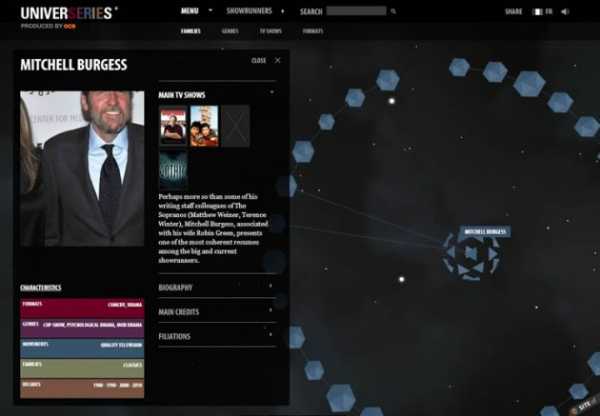
beta.theexpressiveweb.com
Классный справочник, который был создан компанией Adobe, в котором представлены разные полезности, например как CSS3 анимация и т.д.

Сайт, который показывает использование видео на сайте с помощью HTML5. Создатель видео Крис Молоко, он же и создал этот сайт со своими друзьями из Гугл.

Очень интересный пример использования видео через HTML5, это своеобразный пазл который нужно просто собрать 🙂 Попробуйте, Вам понравится.

Супер пример использования параллакса, HTML5 и JQuery в веб дизайне.

Своеобразная карта, которая наглядно показывает поставку оружия в разные страны мира.

Классный сайт на HTML5. Называется он Счастливый отпуск, я думаю, что тут не нужно подробностей.

Это популярный сайт радиостанции, который использует технологии HTML5, JQuery и плавные переходы с красивой анимацией на CSS3.

Огромное спасибо speckyboy.com
beloweb.ru
Самые оригинальные и современные веб — сайты
Дизайн и структура Вашего сайта, это одно из самых главных правил успеха. Чем креативнее дизайн тем больше запоминающимся будет Ваш сайт, а чем оригинальнее структура, тем легче пользователь ориентироваться на сайте. Таким образом появляется больше шансов, что человек купит товар или же воспользуется Вашими услугами.
Вот по этому сегодня я и хочу представить Вам подборку современных и оригинальных сайтов, с крутым дизайном и очень простой и понятной навигацией. Я думаю, что у этих мастеров, которые создавали это творение стоит многому поучиться. Так что учитесь и вдохновляйтесь.
Спасибо www.smashingmagazine.com и рекомендую к просмотру следующие подборки:



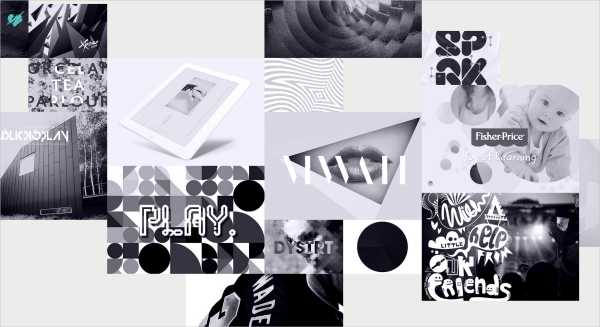

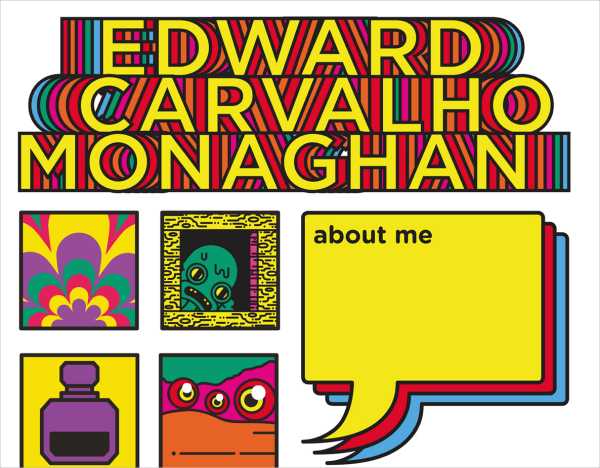









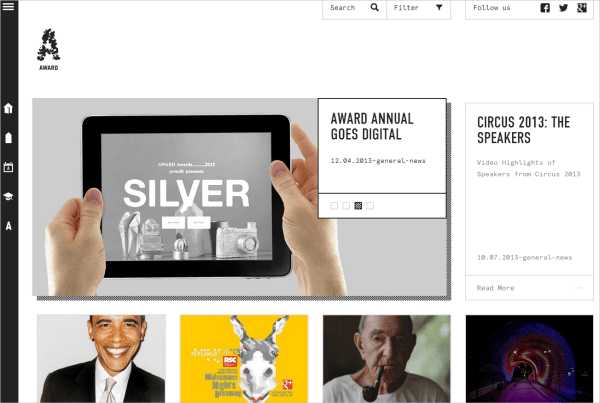






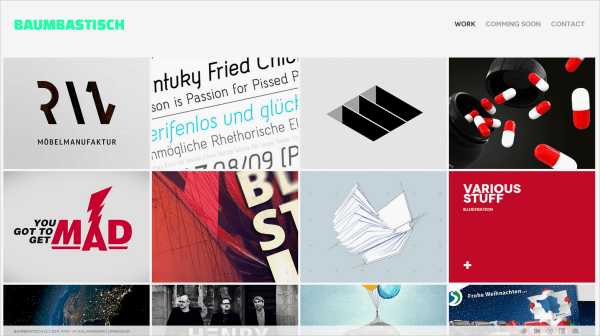

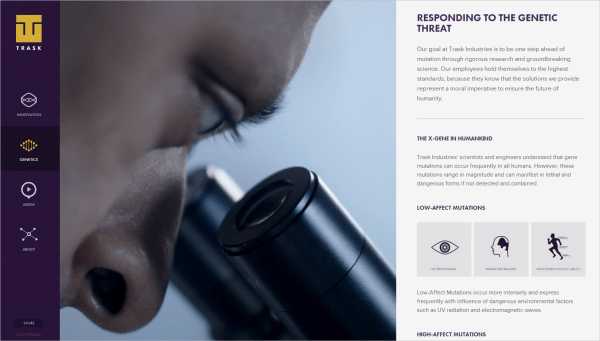




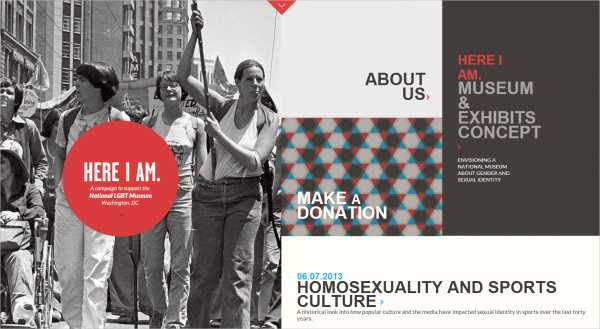
beloweb.ru
Как создать красивый сайт? Пошаговое создание сайта
Как запустить видеоурок:- Разархивировать скачанный файл.
- Открыть папку index.
- Запустить файл index.html в браузере.
В этом видеоуроке, мы разберем пошаговое создание красивого сайта: пройдемся по всем шагам разработки и рассмотрим самые нужные дополнительные сервисы, которые пригодятся нам на этапах создания сайта. Сейчас на своих экранах вы видите все самые главные шаги, которые вам предстоит преодолеть при создании сайта:
- Создание или использование готового дизайна сайта.
- Создание или редактирование HTML-файлов.
- Создание или редактирование CSS-файлов.
- Форматирование файлов и проверка на валидность. (Этот шаг может понадобиться не всем)
- Размещение сайта в интернете. (Этот шаг относится не совсем к созданию сайта, но он важен, и вы в любом случае с ним столкнетесь)
Только что мы рассмотрели большие и самые главные шаги создания красивого сайта. Теперь рассмотрим более мелкие шаги. Вдобавок я вам покажу полезные сервисы для некоторых маленьких шагов.
1. Создание дизайна сайта
Итак, начинаем с создания дизайна сайта. У вас есть пять способов получить дизайн сайта:
- Вы рисуете дизайн сайта в фотошопе сами.
- Вы покупаете дизайн в формате psd у профессионалов. (.psd – формат Adobe Photoshop)
- Вы скачиваете бесплатный psd-шаблон в интернете. (Искать можно в Google или любом другом поисковике)
- Вы создаете дизайн в процессе кодирования. (Вы пишите HTML и CSS файлы и одновременно создаете дизайн)
- Вы скачиваете HTML-шаблон. Такие шаблоны включают в себя и CSS файлы. (По сути, скачиваете шаблон — и сайт готов. Остается лишь изменить ссылки и отредактировать что-то под себя)
Как видите, второй и третий варианты связаны с созданием дизайна в фотошопе. В будущем этому будет посвящен отдельный видеокурс. Дизайн рисовать именно в фотошопе не обязательно, но, как правило, используется эта программа. Пятый вариант вы можете поискать в Google, как и третий, но я вам покажу один сайт. Он называется unishablon.com. Слева находятся категории шаблонов. Выберем, например, «Компьютеры». Далее можно увеличить шаблон, а также скачать его, нажав на кнопку «Скачать». Вы скачиваете rar-архив, затем разархивируете его. В нем, как и в нашей папке site, находятся html-и css-файлы. Нажав на html-файл главной страницы, вы увидите главную страницу. Все, что вам нужно будет сделать – это отредактировать ее под себя, то есть, под тот сайт, который вы хотите видеть.
2. Создание HTML-файлов
Переходим к следующему шагу – «Создание html-файлов». Здесь есть три варианта. Вы выбираете свой вариант в зависимости от того, какой вариант вы выбрали на первом шаге.
- Вы создаете html-файл под свой psd-шаблон. (1-3 варианты предыдущего шага, то есть там, где мы работали с psd-файлом)
- Вы создаете html-файл под свой будущий дизайн. То есть намечаете каркас: где будет шапка, где — контент и т.д. (4 вариант предыдущего шага)
- Вы редактируете html-файлы под себя. Вы открываете html-шаблон и изменяете его по вашему усмотрению. (5 вариант предыдущего шага)
В принципе, все три варианта одинаковы. Главное запомнить крупный шаг – «Создание html-файлов».
Полезные сайты для создания html-файлов
Переходим к полезным сайтам. Первый сайт, который вам понадобится – это lipsum.com. Чтобы выбрать русский язык, вам нужно нажать на слово «Русский» с русским флагом. Этот сайт вам пригодится в том случае, если вы, например, создали html-каркас сайта и вам нужен текст для наполнения. Чтобы не писать его самому и не ставить кучу одинаковых букв, можно зайти на этот сервис и скопировать столько абзацев, сколько вам нужно. Внизу можно указать количество абзацев, которые нужно сгенерировать.
Следующий сайт (caniuse.com) поможет вам в проверке, какие свойства и функции поддерживает той или иной браузер. Можете сразу перейти в таблицы – там увидите множество css-свойств, а можете выбрать css-свойства из списка. Например, «Text-shadow» (тень для текста). На открывшейся странице вы видите, какой фон что означает. Зеленый – поддерживает, розовый – не поддерживает, бежевый – поддерживает частично, сиреневый – поддержка неизвестна. Внизу мы видим таблицу с данным свойством. Из нее становится понятно, что IE версий 6-9 не поддерживают его, Safari 3.2 поддерживает частично, как и Operamini 5.0-6.0, а все остальные браузеры поддерживают. Увидеть все таблицы со свойствами вы можете, нажав на ссылку «Showalltables».
Третий сайт, который вам понадобится – htmlbook.ru. Это русский справочник по HTML и CSS. Здесь вы можете выбрать любой тег, который вам понадобится, либо css-свойство, о котором вы хотите узнать. Например, тег <audio>. Слева вы видите атрибуты для данного тега, сверху – поддержку браузерами, спецификацию, ниже – список поддерживаемых браузером кодеков (например, Opera не поддерживает mp3-файлы, как и Firefox 3.6), атрибуты, необходимость закрывающего тега, пример использования и результат примера в браузере Opera. Очень полезный сайт. Советую.
Следующий сайт – html5please.us. Он вам поможет в HTML5 и CSS3. Это справочник по HTML5. Вы можете что-то искать, можете воспользоваться метками для поиска. Внизу выдаются найденные теги. Здесь написаны очень хорошие советы, правда, на английском языке. Поэтому вам придется либо пользоваться переводчиком, либо, если вы знаете английский язык, переводить самостоятельно. Сайт очень полезен. Если вы решите разрабатывать свой сайт на HTML5, то обязательно примите его к сведению.
Последний сервис, который я вам посоветую – csstemplater.com. Он генерирует css- и html-шаблон. Вы можете писать код вручную, а можете сразу сгенерировать макет, а потом добавлять в него то, что хотите. Итак, первым делом вы выбираете doctype. Например, HTML 5. Потом выбираете CSS-сброс. Вы можете выбрать {margin:0; padding:0;} ( но я вам этот вариант не советую), а можете выбрать сброс стилей от EricMeyer, который мы использовали в курсе по CSS, или сброс стилей от Yahoo!. После выбора сброса стилей, вы выбираете ширину макета: фиксированную или резиновую. Например, фиксированную, шириной в 800 пикселей. Шапка у нас будет высотой в 120 пикселей, два сайдбара (слева и справа). В предпросмотре мы уже видим созданный макет. Уменьшим сайдбары на 50 пикселей и создадим подвал высотой в 80 пикселей. Вы можете добавить дополнительные опции: либо прижать футер к низу браузера, либо эмулировать одинаковую высоту колонок, либо ни то, ни другое. Выберем второе. Жмем «получить ссылку». На экране появляется сгенерированный макет. Вы можете скачать zip-архив или перейти на главную страницу сервиса и создать новый макет.
Перейдем к текущему шагу. Как я уже говорил, вы можете не заморачиваться на этих пунктах. Вы и так сами поймете, что к чему: где что редактировать и где создавать. Вам нужно лишь запомнить, что следующий шаг после создания дизайна сайта – создание html-файлов.
3. Создание CSS-файлов
Переходим к следующему шагу. Шаг 3 – «Создание CSS-файлов». Здесь есть два варианта:
- Вы создаете css-файлы под свой psd-шаблон. Используете этот вариант, если вы работаете с psd-шаблонами. Например, вы видите, что на шаблоне меню имеет красный фон, значит и в CSS вы делаете меню с красным фоном. Так строите свой сайт в соответствии с макетом, который вам дан. (1-3)
- Вы создаете/редактируете css-файлы под себя. Используете этот вариант, если вы создаете дизайн вместе с кодированием, или если вы скачали готовый шаблон для сайта. (4-5)
В обоих случаях вам пригодятся те сайты, которые я сейчас покажу.
Первый сайт – памятка записи селекторов в CSS. Это уникальная авторская разработка (моя памятка записи селекторов, которой нет нигде в интернете, кроме как на моем сайте). Скачать ее можно по адресу http://info-line.net/downloads/csscurs/memo-record-selectors-in-CSS.png . А посмотреть видеоурок по работе с ней вы можете в первом бонусном видеоуроке по CSS. Все ссылки я прикладываю в дополнительных материалах в файле Ссылки.txt.
После того, как вы создали html-файлы и начали работу над файлами css, скорее всего вы начнете с создания фона. С ним вам поможет сайт patterns.ava7.com. Здесь вы можете подобрать тот фон, который хотите, выбрать форму фона и нажать «download», если вам понравился фон и вы хотите его скачать.
После создания фона, возможно, вы захотите украсить сайт. Вам могут понадобиться иконки. В этом вам поможет сайт findicons.com. Вы вводите на английском языке какой-нибудь запрос, например «people», и на странице высвечиваются иконки по данному запросу. Вы можете выбрать, сколько иконок отображать на странице, их размер и цвет. Затем нажимаете на понравившуюся иконку и скачиваете в любом доступном формате.
Как вы знаете, CSS отвечает за внешний вид сайта. Чтобы вы еще раз убедились в этом, я хочу показать вам сайт csszengarden.com. Чтобы открыть сайт на русском языке, вы жмете «translations» и выбираете «Russian». Что это за сайт – написано слева: «Демонстрация того, что может быть достигнуто визуально посредством дизайна на основе CSS. Выберите любой stylesheet из списка, чтобы загрузить его в эту страницу». Вы можете скачать пример файла с html, и всплывающая подсказка говорит вам, оставить его неизменным. А вот css-файл вам следует модифицировать. Тогда вы сможете поучаствовать в данном проекте. Вы можете посмотреть на дизайны, которые уже созданы, по соответствующей ссылке. Они основаны на одном и том же html-коде, меняется только CSS. Как вы видите, очень много дизайнов создано только с изменением CSS и изображений. Этот сайт показывает вам всю мощь CSS.
Итак, после создания html-файлов вы создаете css-файлы – это то, что нужно запомнить из текущего шага. Создавать вы их будете или редактировать – это уже не важно. Ну и на этом этапе вам помогут те фишки и сайты, которые я показал.
4. Оптимизация файлов
Шаг четвертый – «Форматирование файлов и проверка на валидность». Возможно, здесь стоило даже употребить выражение «оптимизация файлов».
Оптимизация (форматирование) файлов.
Вы форматируете html-и css-файлы. То есть, вы их оптимизируете, сокращаете и делаете удобными для себя. Для этого существует три сервиса:
- www.cssoptimiser.com . Этот сервис посвящен оптимизации CSS. Давайте загрузим файл, например, st.css и жмем «Optimize!». Мы видим, что наш файл оптимизировался в какие-то непонятные строчки кода, но зато он сохранил 20% места. Если раньше файл весил 3.5Кб, то теперь он весит 2.8Кб. Вернемся в оптимайзер и выберем другой css-файл, например, style.css. Жмем «Optimize!». Этот файл сократился почти на 50%. Вы видите силу оптимизации. Если вам нужно будет уменьшить место, занимаемое сайтом, то можете воспользоваться этим сервисом. Чтобы потом вы могли отредактировать текст, как нормальный человек, я советую сохранить файл на своем компьютере в нормальном состоянии прежде, чем его оптимизировать. Тогда, если вам потребуется что-либо отредактировать, то вы будете это делать на своем компьютере, а на сайт загрузите уже оптимизированный файл. На сервисе можно также вставить css-код файла, а вверху указать ссылку. Если вы загрузите тот же файл, но поставите галочку «Do not remove line breaks» и нажмете кнопку «Optimize!», то у вас не будут удалены линии. Будут удалены только лишние пробелы. Таким образом мы тоже сократили довольно много информации – целых 42%, и наш код читается довольно легко.
- www.cssdrive.com . Еще один сервис для оптимизации. Он тоже уменьшает css-код файла. Также можно выбрать, удалять или не удалять комментарии, посмотреть информацию о режимах оптимизации, выбрать «Advanced mode» и, если хорошо знаете английский язык, то указать те настройки, которые вам нужны. Этот сервис более сложный, но вам придется вставлять css-код вручную, после чего жать «Compress-it!».
- www.processor.com. Этот сервис поможет вам в форматировании css-стилей. Помните ту абру-кадабру, которая получилась в первом сервисе? Мы ее сейчас вставим сюда и нажмем «procss». Наша таблица стилей стала выглядеть красиво. Она отсортирована по важности (приоритетности), а потом — по алфавиту. Чтобы скачать полученный код, вы жмете кнопку «download». Очень советую пользоваться этим сервисом.
Проверка файлов на валидность.
После оптимизации вы проверяете полученные файлы на валидность. После проверки на валидность, сайт можно считать законченным. Вы его уже полностью создали, и он у вас валиден (невалиден, если вы решили не исправлять ошибки). Теперь вам следует разместить сайт в интернете.
5. Размещение сайта в интернете
Переходим к шагу 5 – «Размещение сайта в интернете». Для того, чтобы разместить сайт в интернете, вам нужно сначала сделать два простых шага:
- Вы заходите на сайт info-line.net
- Вы ищите видеокурс по размещению сайта в интернете и начинаете его изучать. После изучения видеокурса на вашем сайте будет красоваться постфикс.
Спасибо за внимание, до встречи в следующем видеокурсе по размещению сайта в интернете! Подписывайтесь на RSS, чтобы не пропустить его!
Приступить к изучению видеокурса по размещению сайта немедленно!
info-line.net
Как сделать красивый сайт — правила
Когда каркас будущего сайта уже сделан, самое время определиться с цветовым решением сайта.
По поводу цветового решения. Если строго следовать рекомендациям для веб-дизайнеров, то для цветового решения нужно использовать так называемую таблицу безопасных цветов (всего 216 цветов), или безопасную палитру. Почему она безопасная? Потому, что такая палитра обеспечивает точное соответствие отображения цветов на различных мониторах. Правило простое. Как известно, цвет задается шестнадцатеричным значением от 000000 (черный цвет) до FFFFFF(белый цвет). Так вот, безопасный цвет может содержать только следующие значения: 00, 33, 66, 99, CC, FF. Например: 003300, 6699СС, FF0099.
Размер, стиль, цвет шрифта и цвет фона надо выбирать с таким расчетом, чтобы шрифт легко читался и не вызывал усталости глаз. Гораздо лучше смотрится темный шрифт на светлом фоне, чем наоборот. Причем размер шрифта должен быть таким, чтобы текст легко читался при различных разрешениях мониторов.
На этот счет люди могут спорить бесконечно долго. Понятие красоты и стиля у всех свое собственное. И складывается на основе личного опыта и переживаний в течение всей жизни. Многие делают флеш сайты и они действительно очень красивые.
Мало того для каждого человека, определение красивый или не красивый — меняется, в зависимости от настроения и возраста. Восприятие красивости в момент просмотра сайта зависит от того, как у человека сейчас идут дела на личном фронте и в профессиональной деятельности.
Правила, которые необходимо соблюдать, чтоб сделать красивый сайт:1. Рассматривайте каждую страницу сайта как цветовые пятна (текст тоже считается цветным объектом)2. избегайте часто мигающих объектов, которые превращают Вашу страницу в новогоднюю елку.
3. Цветовых пятен не должно быть много, чтоб глаза знали, где остановится, и за что зацепится.
4. Комбинируйте цветовые объекты в группы, которые концентрируют внимание в определенных местах
5. Расставляйте акценты на каждой странице сайта в зависимости от приоритетных целей страницы. По принципу, то, что важнее – привлекает больше внимание цветом, размером, формой.
6. Дайте возможность сканировать Вашу страницу по цветовым пятнам, и при этом получать всю необходимую информацию о назначении и возможностях сайта.
7. И самое главное, не пытайтесь угадать, понравится конечному пользователю сайт или нет, проведите небольшое тестирование.
• на своих знакомых и родственниках (попросите их посмотреть на страницу в течение 5 секунд, потом расспросите о впечатлениях, задавайте вопросы)
• попросите дать первое впечатление о сайте на каком-нибудь форуме, где общается ваша целевая аудитория.
• напишите блоггерам, люди в основной своей массе отзывчивые, посмотрят на Вашу страницу в течение 5-10 секунд.
Красивый сайт сравним с красивой женщиной. И у каждого мужчины, как, впрочем, и у каждой женщины, свое личное восприятие женской красоты. Кому-то нравятся женские глаза, кому-то ноги или грудь. Кто-то видит внутреннюю женскую красоту, ее внутренне тепло, доброту и энергию, кому-то нравятся сексуальные, умные и красивые.
Практически каждый человек, однажды решив сделать свой сайт, поступает следующим образом: ищет простеший учебник по html, находит какой-нибудь редактор для html (хотя многие не паряться и юзают блокнот и начинает там писать. Пишет первые тэги, вставляет таблицы, картинки. Смотрит на всё это дело через браузер, поправляет очевидные ляпы и всё. Сайт готов.
Затем человек долго долго смотрит на своё творение. Оно ему нравится, он считает его совершенным и самым красивым сайтом. Оно и понятно, ведь это он сделал! Потом на этот сайт смотрят его друзья. И, конечно, говорят, что он им очень нравится! А иначе они и не скажут (ведь это друзья).
Спустя немного времени автор этого сайта случайно или специально натыкается в безграничных просторах Интернета на форум. Форум, на котором общаются люди, создающие сайты. И тогда человек, уверенный в том, что его творение идеально, решается показать свойт сайт на этом форуме. Он регистрируется, открывает новый топик и ждёт ответов. Он ждёт и грезит, что про его чудо будут говорить «Да, как оринально!», «Да, здорово!», что будут восхищаться.
Через несколько часов (ведь так нетерпится узнать, что они говорят) человек снова заходит на форум. И каково же становится его разачарование, когда во всём топике ни оказывается ни одного ответа, похожего на то, чего он ожидал.
Далее возможны варианты. Человек может спросить, что же не так на его сайте, в чём он ошибся и что надо исправить. А может начать обижаться на всех, обзывать их безвкусными и непонимающими тонкости его мыслей горе критиками и т.д. На что, совершенно очевидно, получит соответствующий ответ а то и вовсе с форума уйдет.
Так вот у всех понимание красивого сайта свое, пусть даже некоторые скажут что Ваш сайт уродлив, все равно я уверен что многим покажется что сайт просто супер и это самое красивое что они видели. Сколько людей столько и мнений. Творите свои сайты и они у вас будут самые красивые!!!
seoklub.ru
Красивый дизайн сайта: правила и ошибки создания

Ко мне недавно обратился друг и попросил помочь ему, сделать красивый дизайн молодому сайту. Предложение было заманчивое, так как с дизайном сайта я раньше не работал, но попробовать стоило, так начинать же когда-то надо.
Сперва посмотрите мою новую подборку под названием «Самые красивые сайты интернета», где я для вас подготовил лучшие сайты со всего мира в плане графики.
Просмотрев много красивых сайтов с довольно таки неплохим дизайном я пришел к выводу, что работа мне предстоит нелегкая.
Когда на сайт приходит посетитель, он первым делом обращает свое внимание на дизайн данного сайта, чем красивее дизайн и привлекательней, тем лучше.
Однако не стоит друзья забывать и о самом главном — это о контенте, так как ради него человек и приходит к вам на страницу.
Если вы будете гнаться только за созданием красивого дизайна и забудете про написание полезного контента, тогда такой сайт будет неактуальным.

Приведу пару пунктов, на которые надо обращать внимание при создании красивого сайта:
1) Создайте сайт легким по весу картинок и всей графики. Зачем, чтобы страницы сайта очень долго грузились, а то посетитель не захочет долго ждать и уйдет от вас.
2) Сделайте сайт простым в использовании, никаких замудреных меню быть не должно.
3) Подберите красивое сочетание цветов на сайте, постарайтесь добиться максимального баланса.
4) Задумайтесь о том, что посетители будут приходить к вам с различных браузеров, даже с мобильных телефонов, поэтому не поленитесь посмотреть на сколько красиво он там отображается.
5) По возможности я вам советую отдать предпочтение только одному шрифту.
6) Не перегружайте страницы сайта большим количеством баннерной рекламы, это вызовет захламленность сайта. Ставьте примерно 1 или 2 баннера, но не больше.
7) К примеру у меня на компьютере раньше не было установлено флеш-плеера, поэтому сайты где было сделано много флеш-анимации вызывали только мое раздражение. Поэтому подумайте и о таких людях.
8) Ни в коем случае не ставьте звуковых эффектов на сайт, оно реально мешает и приедается.
Ошибки в дизайне сайтов
Вы должны понимать, что создавать сайты это не простое дело, а тем более красивые. Большинство дизайнеров допускает ряд непозволительных ошибок, которые могут отпугнуть посетителя.

Запомните главные ошибки, которые допускают начинающие веб-дизайнеры:
1. Яркий фон, отвлекающий от содержимого сайта.
2. Несочетаемые цвета в оформлении страницы.
3. Фреймы, так как они порождают массу неудобств для пользователя. К примеру, такую страницу нельзя добавить в закладки.
4. Фиксированная ширина страницы.
5. Наличие горизонтальной прокрутки страницы.
6. Открытые пустые страницы или страницы, находящиеся в стадии разработки.
7. Flash-Анимация, которая не только отвлекает от основного содержимого, но и мешает при ознакомлении с сайтом.
8. Выпадающее меню, в котором приходится долго искать нужный раздел сайта.
9. Открытие ссылок и разделов меню в новом окне.
10. Обилие баннеров и рекламных блоков. Они должны использоваться в меру.
11. Внезапно всплывающие окна с рекламой или любой другой информацией.
12. Автоматически проигрываемые медиафайлы, особенно, если пользователь не имеет возможности остановить проигрывание файла.
13. Наличие на странице пустого, незаполненного пространства. Это касается верхней части сайта, пустых боковых колонок.
14. Отсутствие каких-либо картинок. В частности, в шапке сайте.
15. Наличие анимационных изображений.
16. Обилие картинок и фотографий на сайте.
17. Слишком «тяжелые» изображения, которые долго загружаются.
18. Наличие большого количества визуальных элементов – кнопок, картинок, шрифтов или так называемый визуальный шум. Всего на странице должно быть не больше 9 отличных друг от друга элементов.
19. Отсутствие поиска по сайту.
20. Отсутствие контактной информации, формы связи с владельцами или администраторами сайта.
21. Неправильно оформленная страница ошибки.
22. Расположение элементов сайта в необычных местах. К примеру, форма для регистрации на сайте всегда располагается в верхней части страницы.
23. Ошибки в меню, контактной информации.
24. Отсутствие кнопок «Назад», «На главную» на страницах сайта.
25. Сложный для прочтения шрифт на кнопках или в меню сайта.
26. Использование нестандартных шрифтов, которые отображаются не на всех компьютерах.
27. Разнообразные типы, размеры и цвета шрифтов, используемые в оформлении страницы. В дизайне следует использовать не более 5 вариантов шрифта.
Ну а если хотите узнать, как я сделал красивый дизайн и выручил своего друга, следите за обновлениями моего блога.
seoslim.ru
